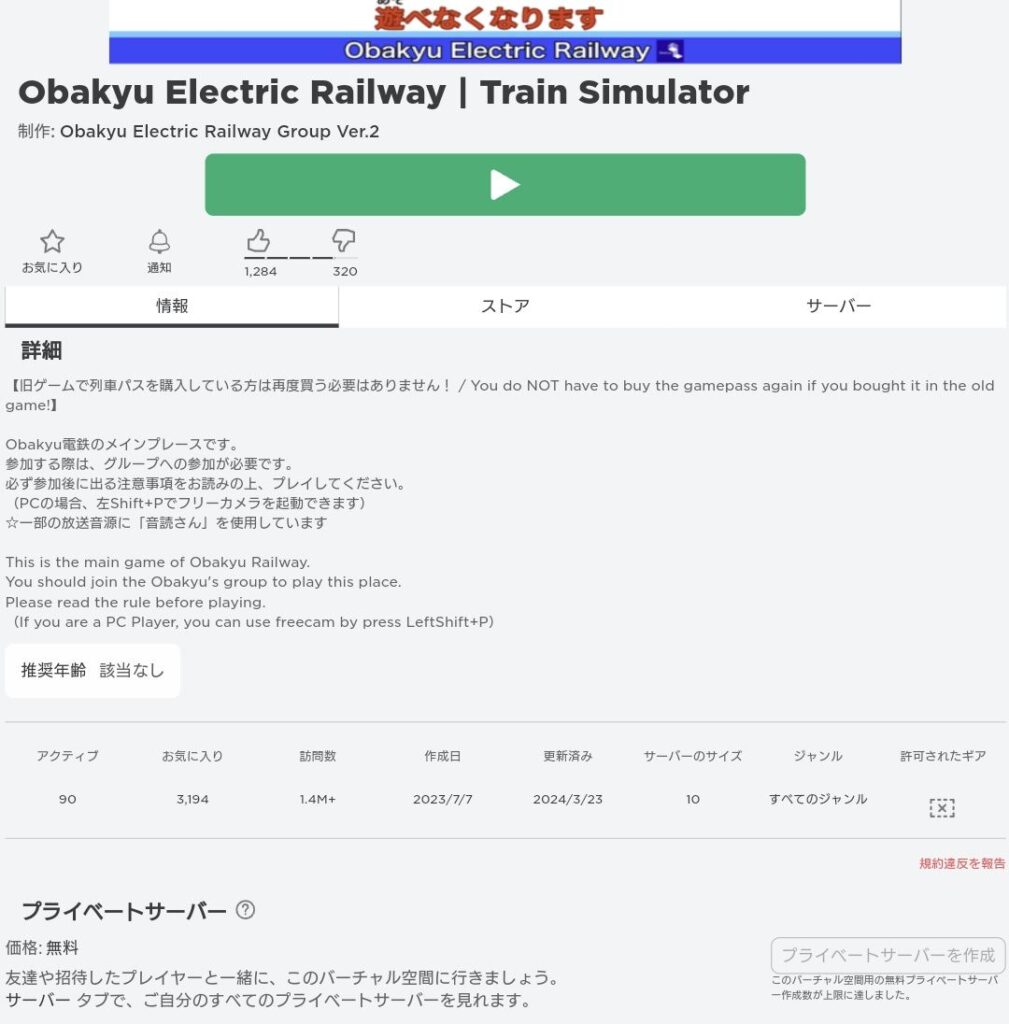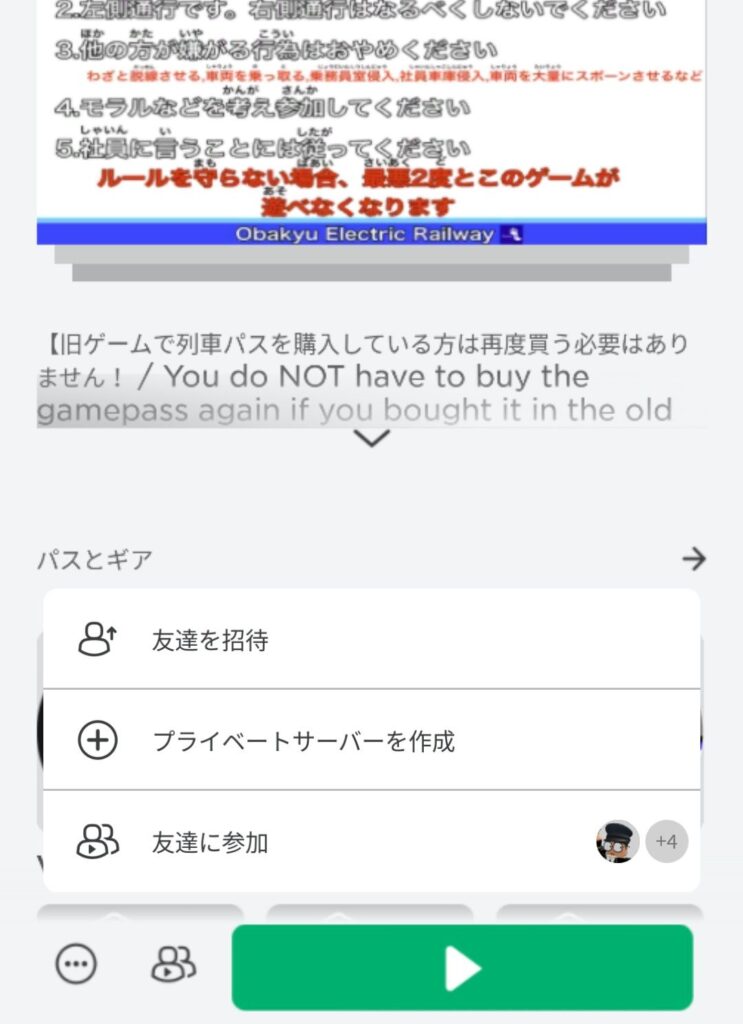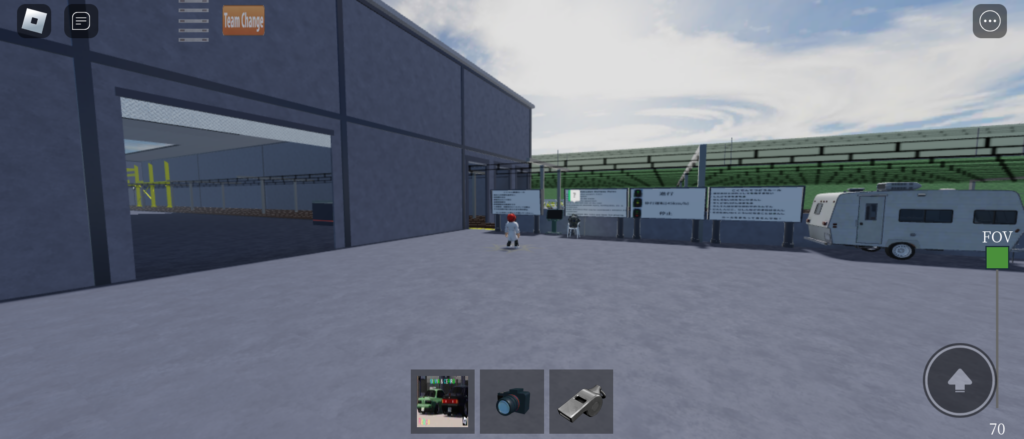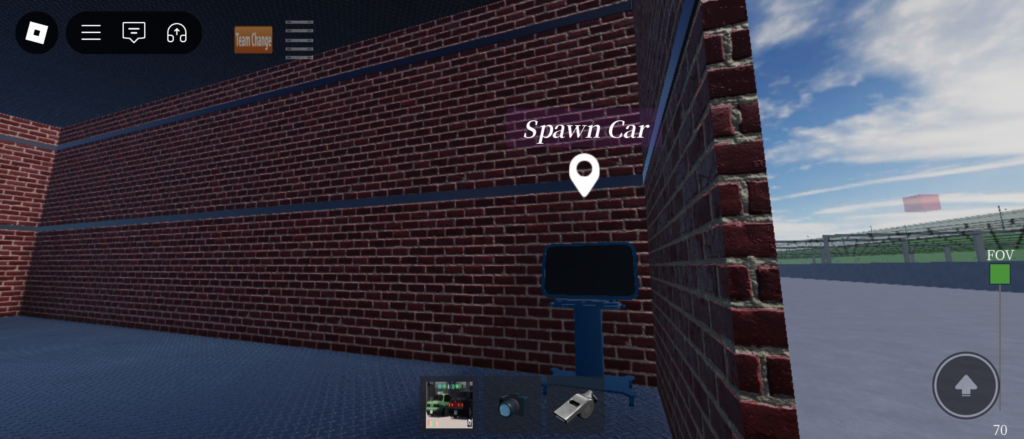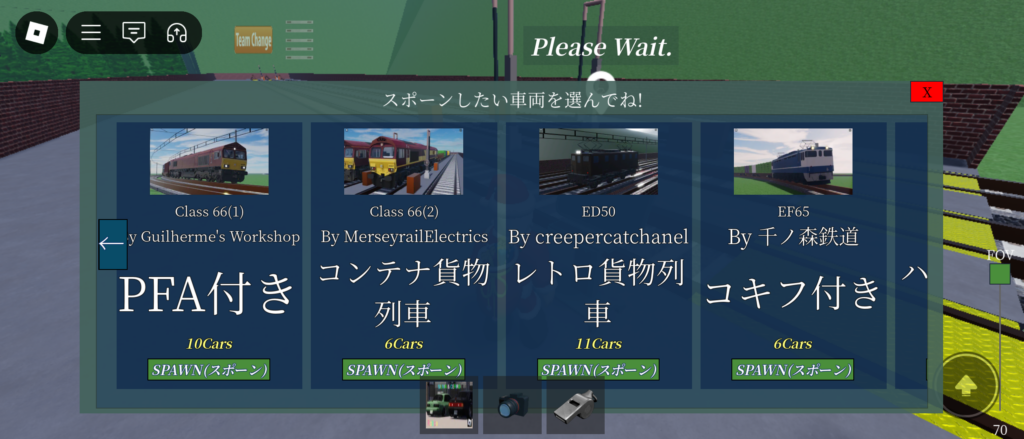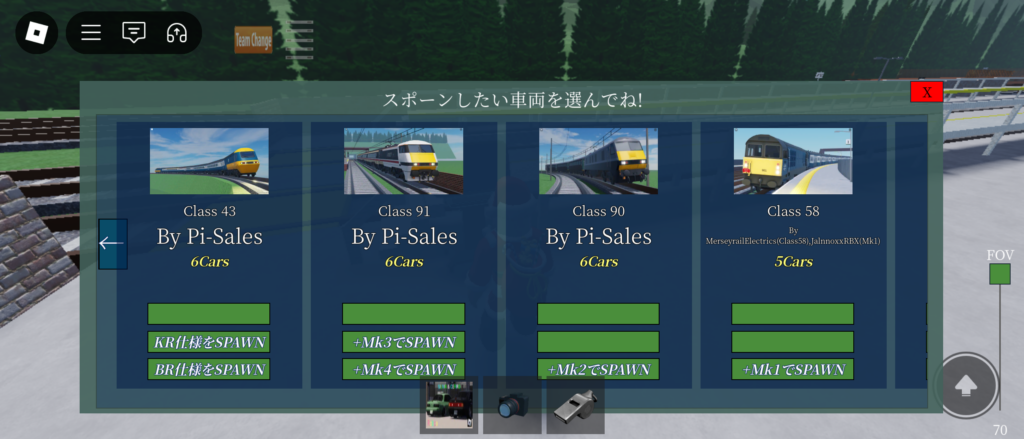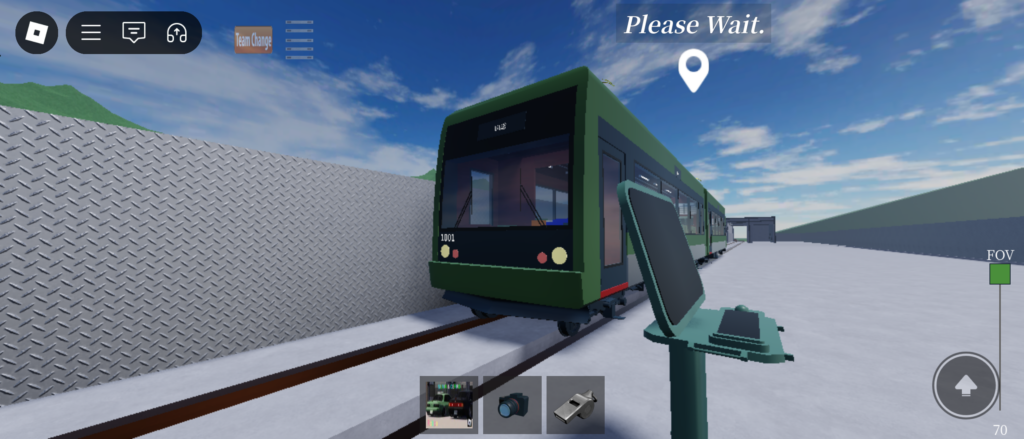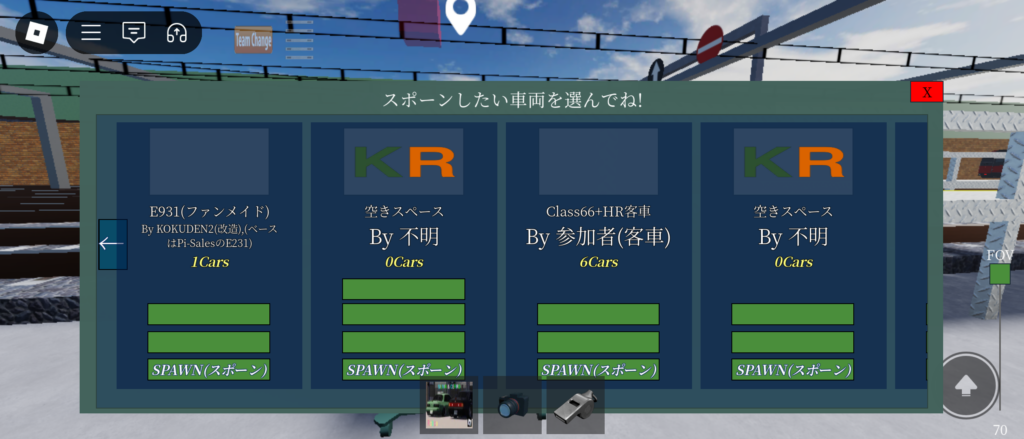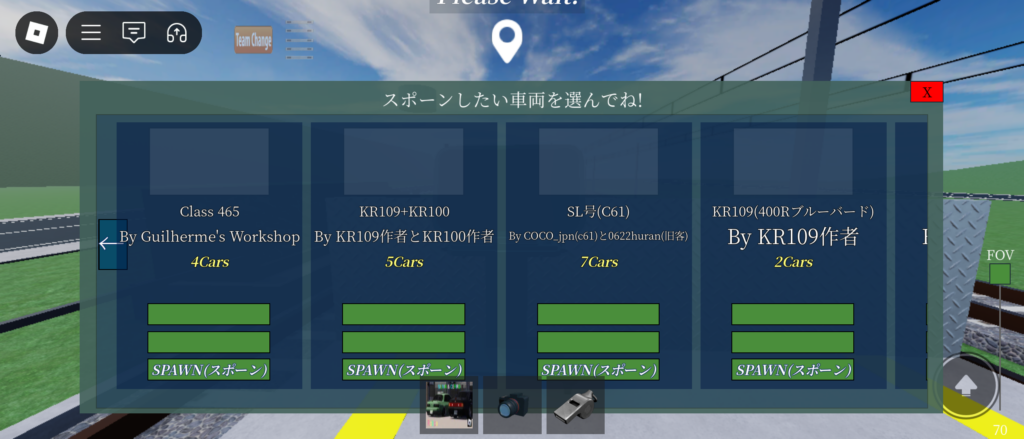こくでん鉄道で遊びたいけれども、なぜか列車が動かないと悩んでいる方、いませんか?この記事は、そんな方に向けて作られた、誰でもこくでん鉄道の基本的な遊び方をマスターすることができることを目的とした記事です。
こくでん鉄道とは
こくでん鉄道は、Robloxをプラットフォームとしたハイクオリティの鉄道シミュレーションゲームです。吾妻線をモデルとした路線ですが、海外風の車両も多く実装されています。当プレースでは、多くの車両を無料で運転することができます。そのため、諸事情で課金ができない方でも十分楽しむことができます。
快適なプレイに必要な端末と環境
プライベートサーバー,パブリックサーバーの双方において、基本的にRoblox公式が発表している要件(モバイル・パソコン)を満たした環境で快適にプレイが可能です。しかし、4両編成以上の運転には、多少の端末スペックが求められます。それでも、他の鉄道と比べて負荷が少なく、安定したプレイが可能です。
ゲームの参加方法
こくでん鉄道に参加するには、主に下記の2つの手順を踏む必要があります。
- Step 1Robloxに登録する
- Step 2コミュニティに参加する
- Step 3ゲームプレースに参加する
合計所要時間はおよそ5分です。それぞれの手順を簡潔に解説していきます。
Robloxに登録しよう
まずは序の口としてRobloxのダウンロードとアカウント登録を済ませてください。こちらは他所でも方法が説明されているので割愛させていただきます。
コミュニティに参加しよう

ゲーム内で列車を運転するためには、こくでん鉄道の公式コミュニティへの参加が必須となっています。こちらからリンクを開き、右側にある「コミュニティに参加」を選択します。更新された画面で、ランクがメンバーに変わっていれば参加成功です。
ゲームに参加してみよう
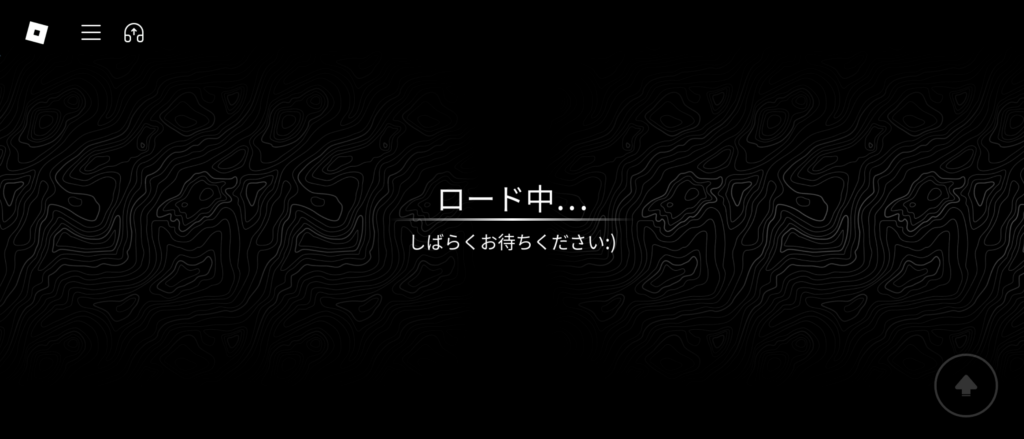
Robloxの検索欄に「こくでん鉄道」と打ち込むか、こちらのリンクを読み込み、![]() ボタンを選択することによって、こくでん鉄道のパブリックサーバーに参加できます。そのまま参加しても良いのですが、プライベートサーバーを活用することで、より快適にこくでん鉄道を楽しむことができます。
ボタンを選択することによって、こくでん鉄道のパブリックサーバーに参加できます。そのまま参加しても良いのですが、プライベートサーバーを活用することで、より快適にこくでん鉄道を楽しむことができます。
初めての方にはプライベートサーバーがおすすめ
固定UI

ロード終了後、どこかの駅にテレポートされます。このまま車庫に行ってもよいのですが、せっかくなので、ゲーム内で使える機能を確認しましょう。
固定UIの機能をマスターしよう
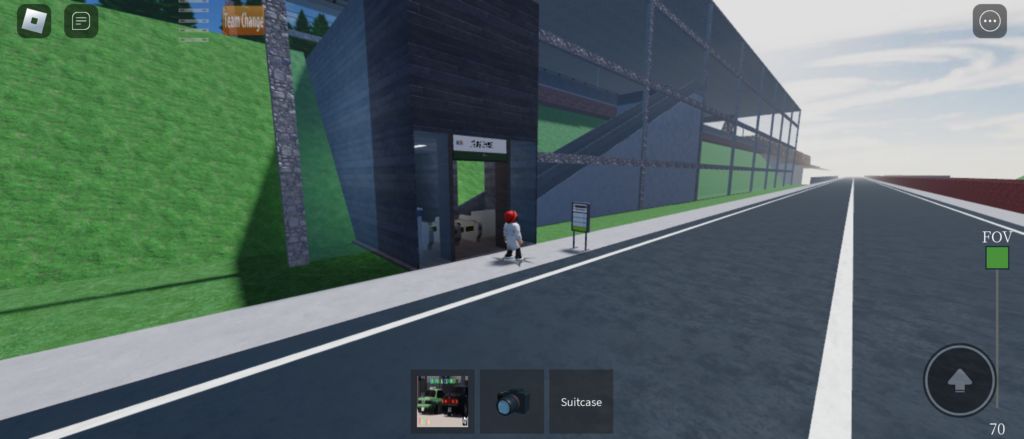
ゲーム参加中に常に画面の端側に表示されているのが固定UIです。便利な機能が揃っているので、使いこなせるようになりましょう。左上から解説していきます。
- テレポート
- チーム変更
- FOV変更
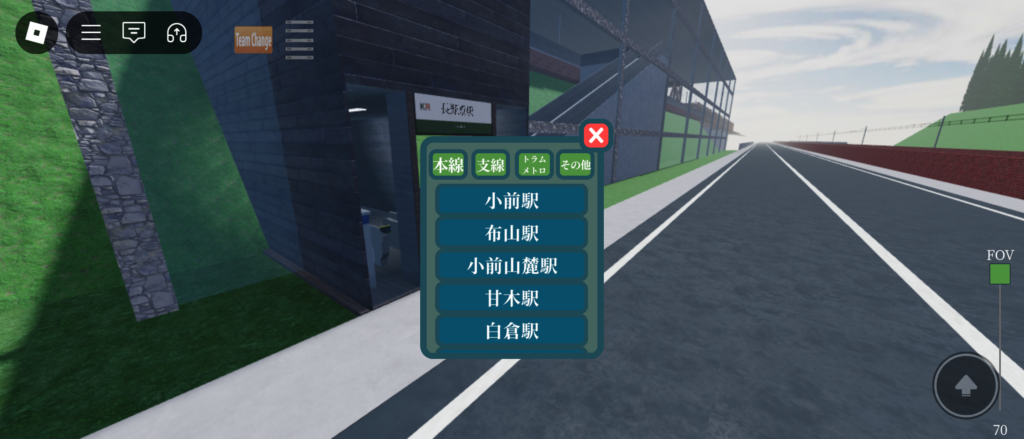
こくでん鉄道の各駅に移動できます。路線別に分かれており、とても便利です。

こちらではチームの切り替えができます。この際アイテム切り替えのために一度キルされるので、列車内での使用は厳禁です。
右隅のものです。プレイヤーの視野角を変更できます。写真を撮影するときに重宝します。
運転士として遊ぶ
- Step 1チームをDriverに変更する
- Step 2車庫で列車をスポーンする
- Step 3川原駅まで運転する
- Step 4前崎駅まで運転する
チームをDriverに変更しよう
こくでん鉄道で列車を運転するためには、必ずチームを運転士に変更する必要があります。固定UIからチームを選択してください。すると、広い敷地にリスポーンされます。
列車をスポーンして車庫から出発しよう
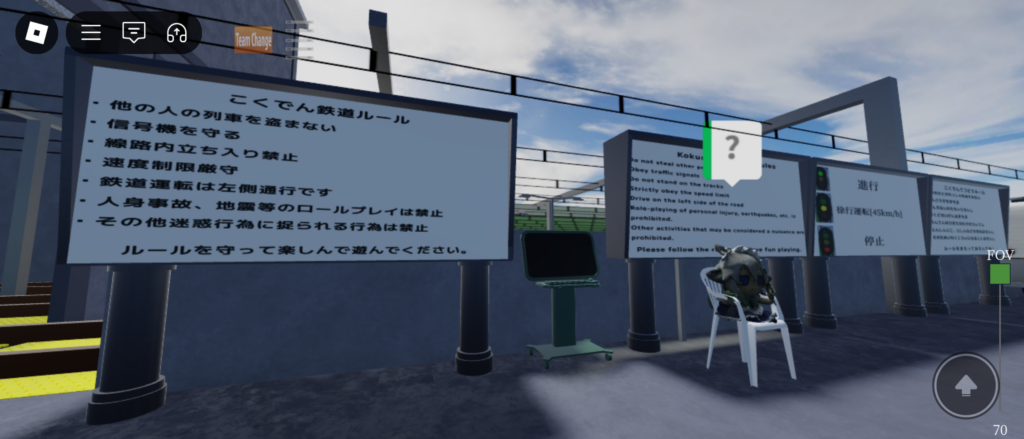
今回は川原車庫から列車を出したいと思います。車庫の前側にはルールが記載されたパネルが設置されています。運転前にしっかりと読みましょう。パネルの間にはとある機械が設置されています。近づいてみましょう。
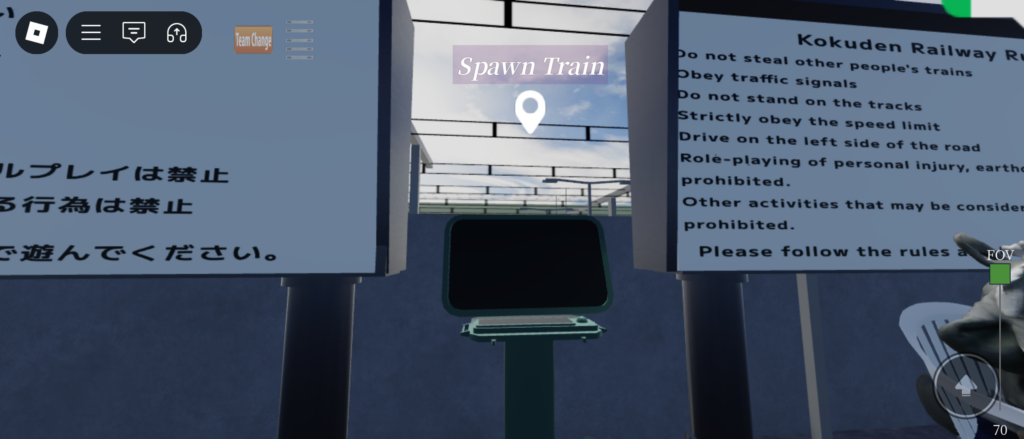
近づくと、”Spown Train”の文字が出てきます。そうしたら黒い画面をタップし、出てきた画面から車両を選択してください。
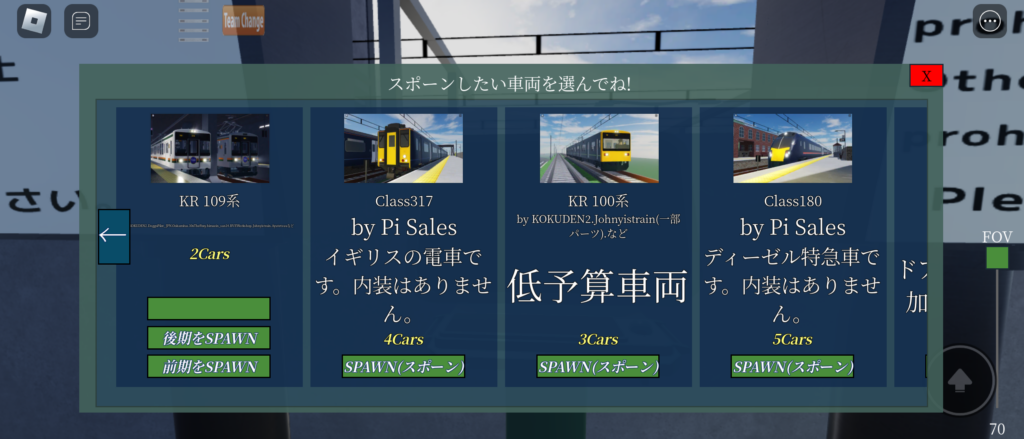

列車のスポーンが完了しました。早速運転席に座ってみましょう。

乗務員室扉にもアニメーションがついています。扉を開けて運転台に近づくと、運転席に座るUIが表示されるので、長押しして座りましょう。

運転席に座ると、運転操作方法を選択するUIが表示されます。2通りの運転方法があり、ここではそれぞれを簡単に解説します。
- ノーマルモード(上)
- マスコンモード(下)
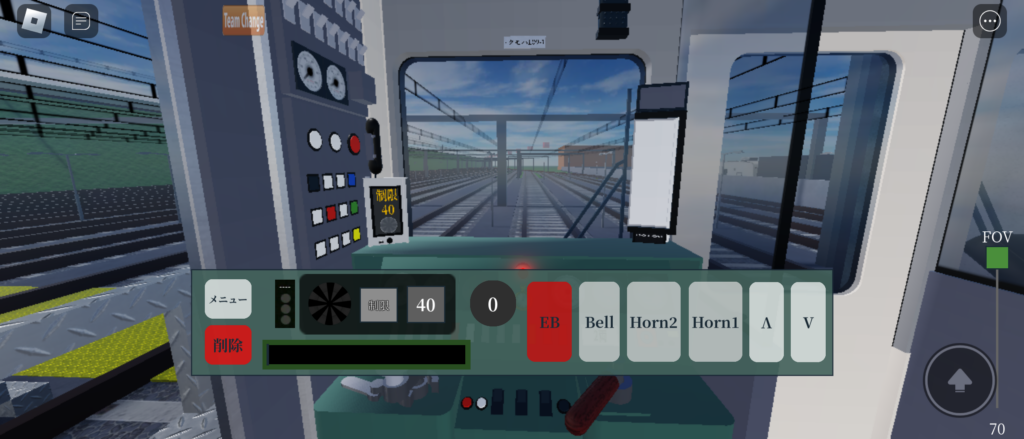
かつて、Roblox鉄道において広く使われていた操作方法です。単純で直感性に優れています。Wキー(上スライド)で進行,Sキー(下スライド)でブレーキです。なお島間電鉄では、一部の車両でこの運転方式は使用できなくなっています。ご注意ください。
| 操作キー | 動作 | 操作キー | 動作 |
|---|---|---|---|
| T | レバーサーを前に動かす | Q | 列車を固定する |
| G | レバーサーを後ろに動かす | B | ブザーを鳴らす |
| W(タッチ:上スライド) | マスコンを加速側に動かす | H | 警笛1を鳴らす |
| S(タッチ:下スライド) | マスコンを減速側に動かす | J | 警笛2を鳴らす |

加減速を細かく調整できる、リアリティを求める方向けの操作方法です。現在はこちらが主流となっています。
| 操作キー | 動作 | 操作キー | 動作 |
|---|---|---|---|
| T | レバーサーを前に動かす | Q | 列車を固定する |
| G | レバーサーを後ろに動かす | B | ブザーを鳴らす |
| W | マスコンを加速側に動かす | H | 警笛1を鳴らす |
| S | マスコンを減速側に動かす | J | 警笛2を鳴らす |
| E | マスコンをEB(急停車)にする | D | マスコンをN(ニュートラル)にする |
設定で行える車両の操作をマスターしよう
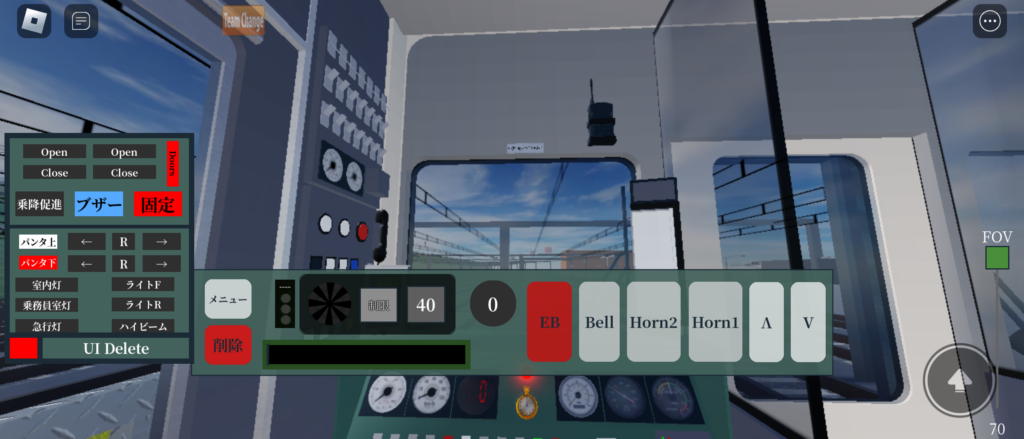
こくでん鉄道では、列車設定のほぼすべてを運転UI上で設定することができます。ノーマルモードでは「」マスコンモードでは「設定」をそれぞれタップすると、車両設定用のUIがでてきます。
- ドア操作
- 乗降促進
- ブザー
- 固定
- パンタ
- 方向幕
- 灯設定
設定UI上側の”Open”と”Close”です。それぞれの側の扉を開閉させることができます。
タップすると乗降促進メロディが流れます。もう一度タップすると、メロディが止まって「扉が閉まります」と放送が流れます。
タップすると車掌との連絡を取るためのブザーが流れます。

列車を固定することができます。緑色で固定中、赤色で固定解除中を示します。この機能を使用することで、乗降時に列車が脱線することを防ぐことができます。
UI左中央にある「パンタ上」「パンタ下」です。一部車両において、車両のパンタグラフを上げ下げできます。
UIの中央「←R→」の部分です。上の矢印では種別幕、下の矢印では行先幕を設定できます。Rを押すとリセットできます。
室内灯や急行灯など、様々なライトを入/切できます。
もちろんこれらの機能は車両についているスイッチで操作することもできます。今回はノーマルモードで運転していきます。運転する前に、必ず固定ボタンを1回タップしてください。これは、車両が固定された状態でスポーンされているためです。1度タップしても固定が解除されない場合は、固定が解除されるまで何度か同じことを試すとよいでしょう。
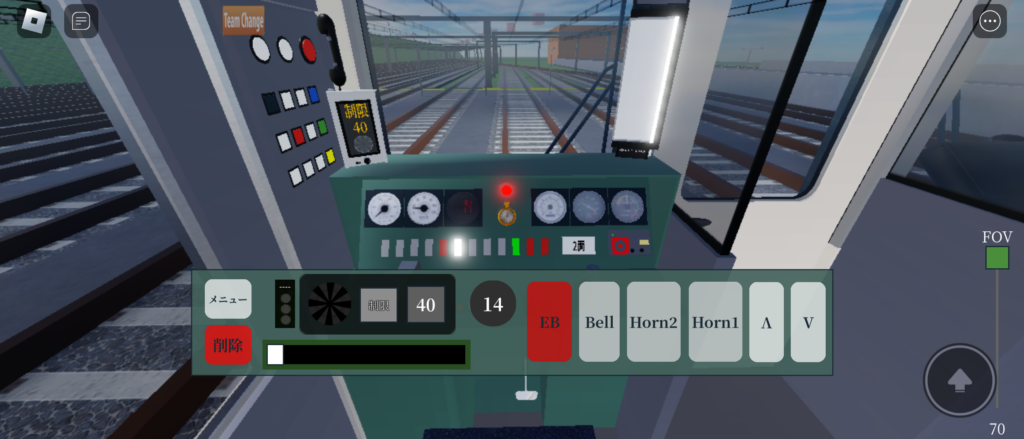

真ん中の丸にかかれている数字が列車の速度、そのとなりの四角に書かれている数字が制限速度です。制限速度を超えると赤く表示され、車両によっては、警告音とともに自動的にブレーキが掛かってしまいます。制限速度を超えないように気をつけましょう。
前崎駅まで運転しよう


まずは川原駅に向けて運転します。(車庫を反対側から出庫すれば、原市駅へ向かうことも可能です。)待避駅以外では分岐は自動で切り替わりますので、制限速度と前の列車に気をつけて川原駅まで進みましょう。
ドア操作をして出発しよう

ドア開閉UIや、ドアスイッチを押してドアを開けましょう。また、安全な乗降を行うには、UIから列車を固定することが必要です。出発させるときは乗降促進を流し、ドアを閉め、固定を解除しましょう。このまま前崎駅まで運転してみましょう。
分岐の切り替えをしよう
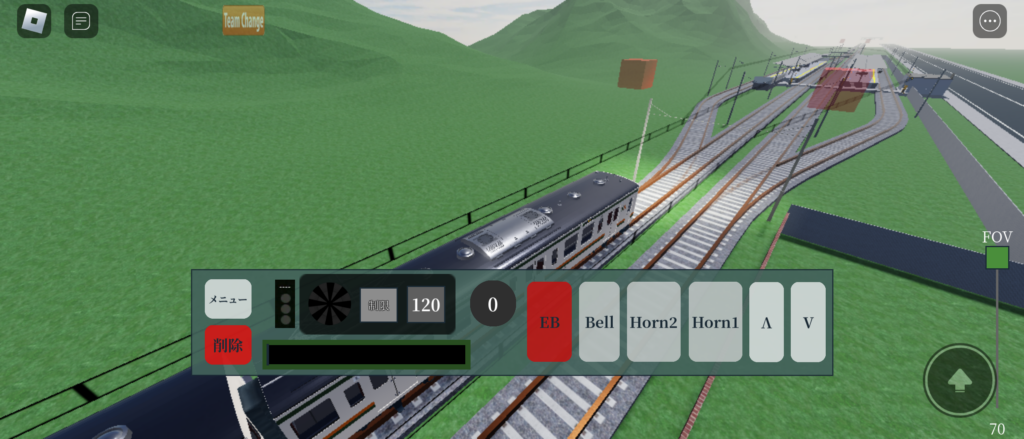
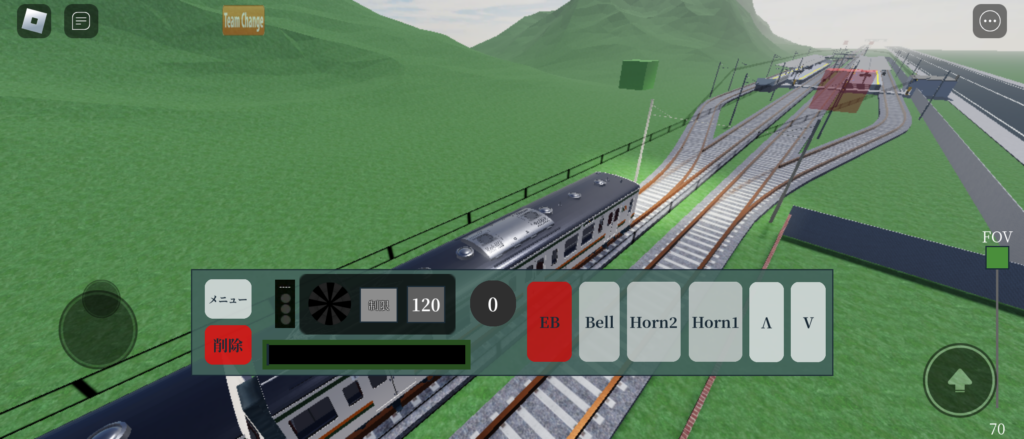
待避駅では、分岐上の四角いブロックを押すことで分岐の操作が可能です。色が変わるのでわかりやすいです。
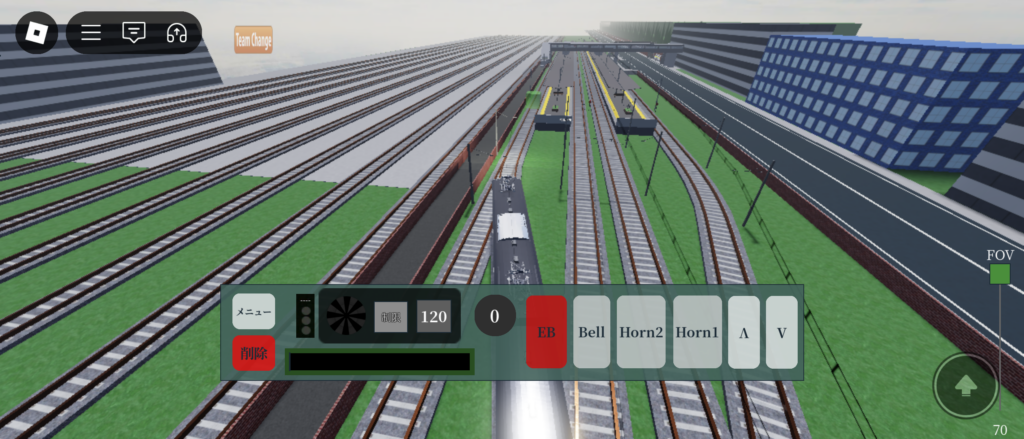
列車は前崎駅まで到着しました。ここでは折り返しも可能ですし、倉川まで運転することも可能です。気分に応じて様々な形態で運転しましょう。
車掌として遊ぶ
- Step 1チームを運転士に変更する
固定UIからチームを変更してください。変更次第、車庫にリスポーンされます。
- Step 2ペアとなる運転士を探す
一人では車掌はできません。必ず、車掌をしてもよい人はいるか と声をかけましょう。許可が出るまで、他人の乗務員室には入らないようにしましょう。30分以上見つからないこともあるので、サーバーを変えながら根気強く探す必要があります。
- Step 3許可を取って乗務員室に入る
許可をもらったら、運転士に車掌機能をONにしてもらってから乗務員室に入りましょう。この際、別の人の乗務員室に入らないように、許可をもらった運転士の位置をしっかり確認するようにしてください。
- Step 4ドア操作等の乗務をする
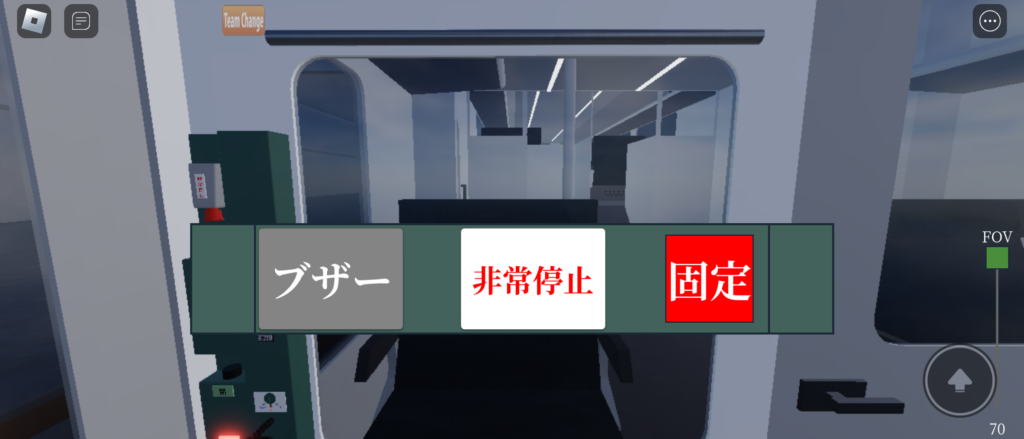
車掌席に座ると、画像のような車掌席が表示されます。ドア操作や、車掌UIを使用したブザー操作などを行ってください。
- Step 5乗務終了時の「ありがとうございました」
乗務をさせてくれた運転士に感謝の気持ちを伝えましょう。
乗客として遊ぶ
- Step 1チームをPassenger(乗客)に変更する
プレースに入ったときは全員乗客ロールです。
- Step 2乗れる列車を探す
チャットや主要駅へのテレポートを活用して、列車を探しましょう。
- Step 3乗車する
運転する際は座席に座りましょう。一部の車両には座席がないものがあるので、注意してください。
おわりに
こくでん鉄道は、初心者の方にぜひおすすめしたい鉄道の1つです。この鉄道の遊び方を覚えれば、他の鉄道でも直感的に遊ぶことができるはずです。わからないことがあれば、当サイトの掲示板に投稿してくださいませ。